1、我们打开一张需要处理的数据表格,然后我们选中成绩那一列,按F5键;
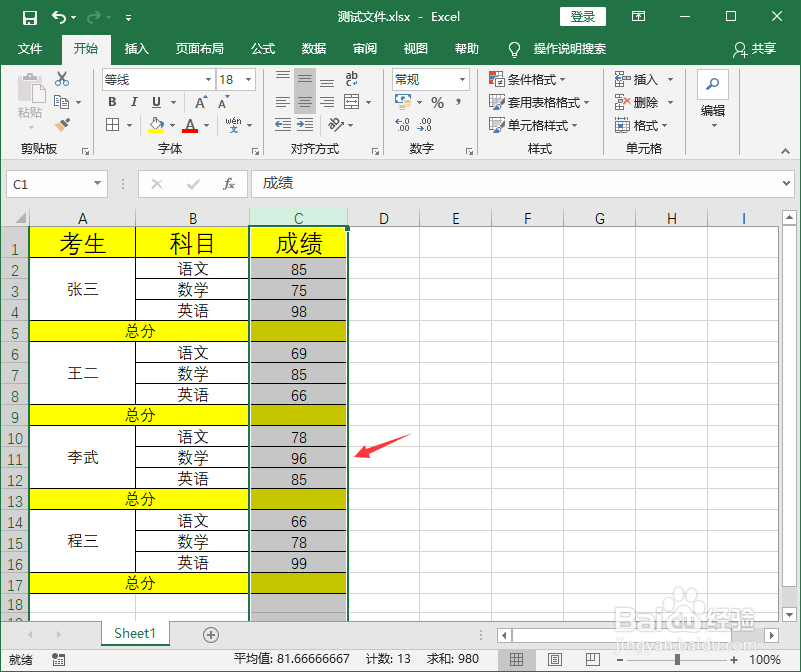
2、这时候弹出定位对话框,我们选择下方定位条件;

3、我们进入到定位条件对话框,在选择那里选择空值,再点击确定;
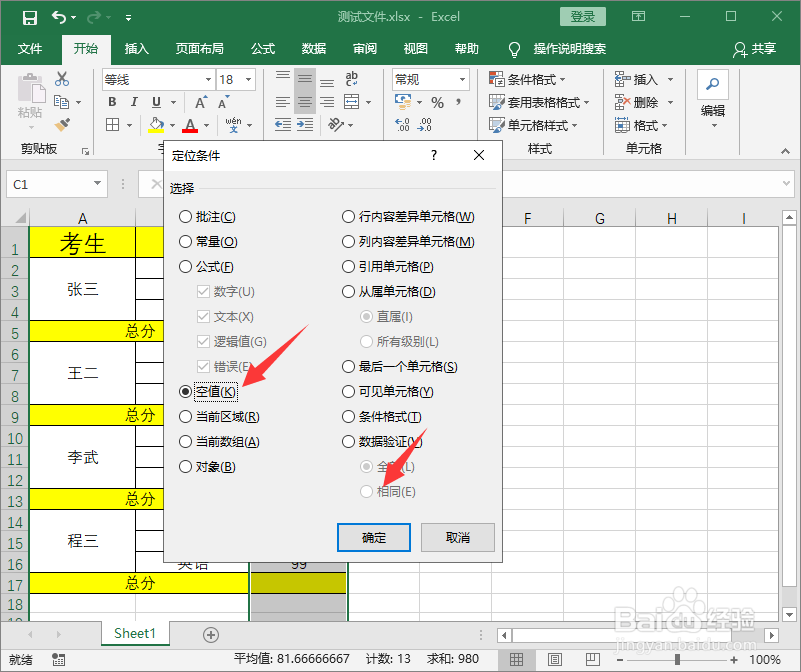
4、这时候欧我们发现求和的单元格都被选中了,这时候我们的鼠标不要再点击表格的任何地方了。

5、然后我们在点击ALT+=,这时候我们就发现求和结果就出来了,如下图所示。

6、如果是求和这几个学生的总分数,我们可以直接将光标定位在C14单元格,然后直接点击ALT+=,这时候求和公式就会自动出来,如下图所示;

7、然后我们直接点击回车就可以得到结果了。

